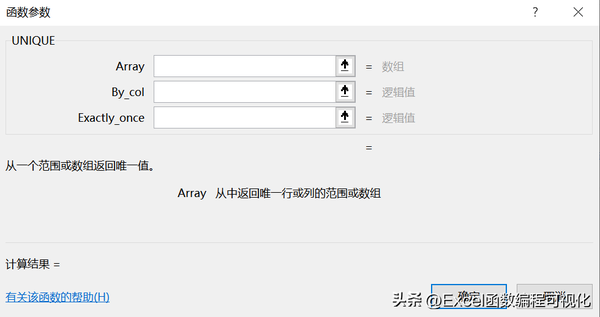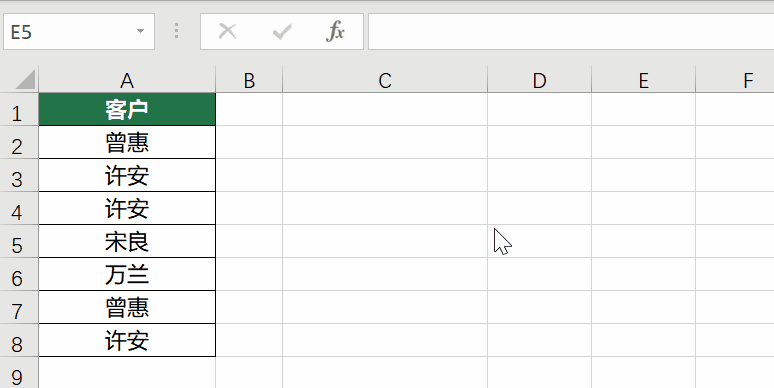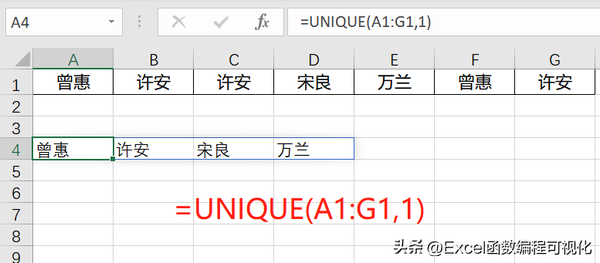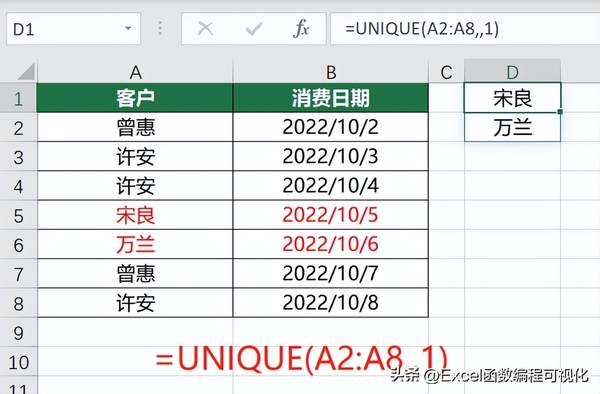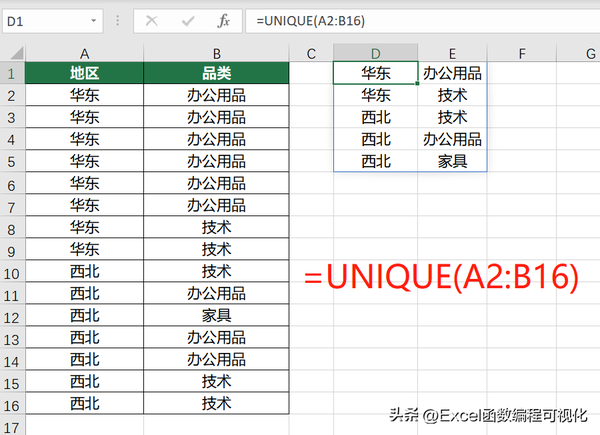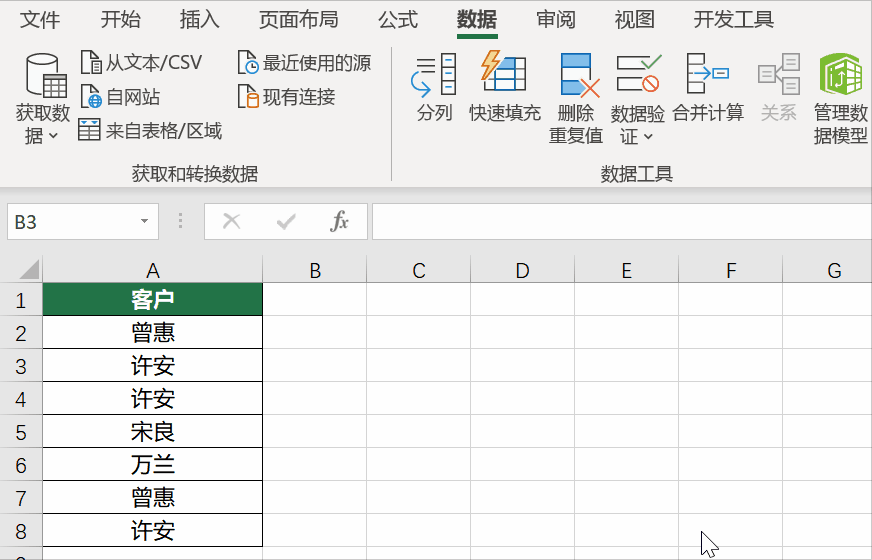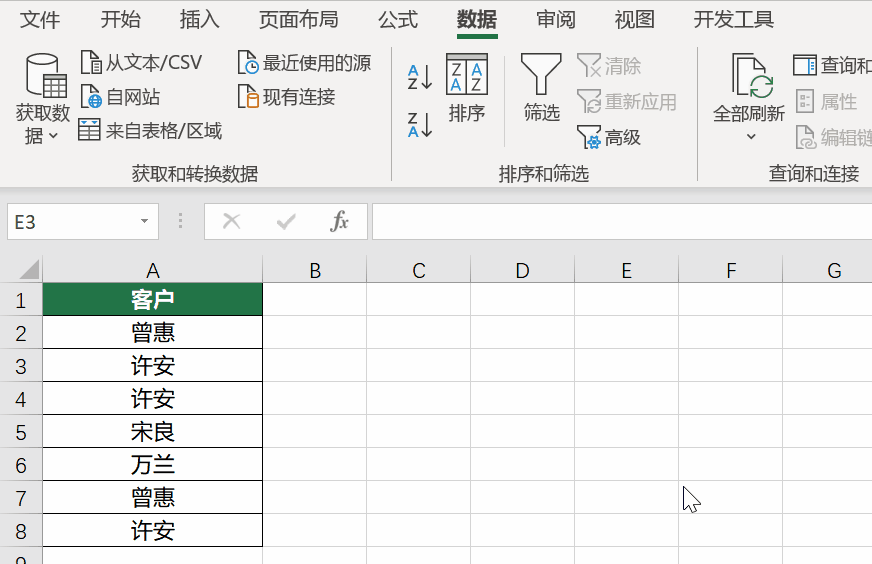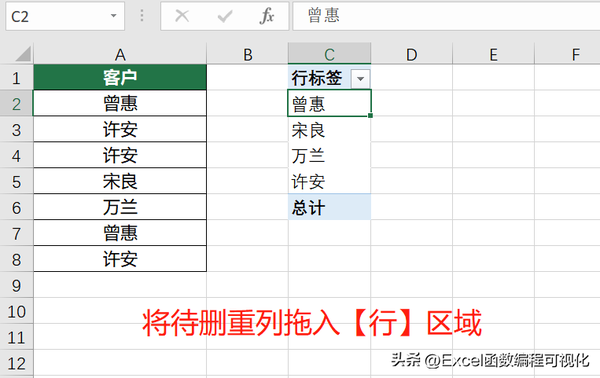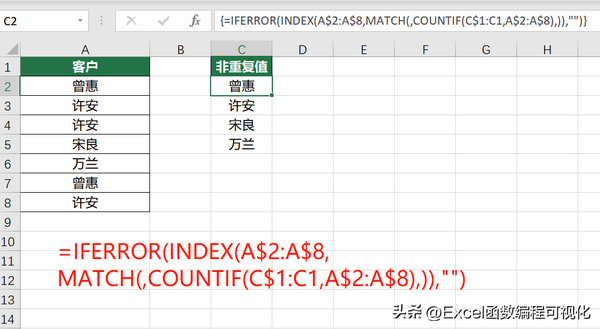excel提取不重复数据(怎样将表格中不重复的数据提取出来)
Excel提取一列数据的非重复值有很多种方法,常见的有删除重复值、高级筛选、透视表或者数组公式。
前三种方法有个局限性就是无法动态返回非重复值,数据有变动时,需要二次处理,数组公式又比较长,较难记忆。
好在office在最新版本中新增了一个函数UNIQUE,轻松返回非重复值。
语法功能
UNIQUE函数返回一个区域的唯一值。
表达式:UNIQUE(Array,By_col,Exactly_once)
一共有三个参数,后两个可以省略。
参数1:提取非重复值的区域;
参数2:选择按行提取非重复值还是按列提取,默认按行提取;
参数3:选择是否只提取出现一次的行或列,默认全部提取。
按行提取非重复值
单元格内直接输入公式:
=UNIQUE(A2:A8)
UNIQUE函数返回的是一个数组,它会自动向下填充,展示所有的非重复值,省去了多单元格操作的时间。
按列提取非重复值
参数2忽略状态下默认按行提取非重复值,这里我们选择按列提取,参数2输入1即可。
仅提取出现一次记录的数据
如果要提取仅出现一次的记录,可以将参数3设置为1,表示返回仅出现一次的数据。
这在某些场景下十分实用,比如下图中需要提取仅消费一次的用户。
支持多列运算
支持数组运算
如果你是Excel版本为365或者2021可以使用此函数,其它版本暂时不支持,如果获取非重复值,你可以尝试以下技巧。
删除重复值
依次点击【数据】——【删除重复值】
高级筛选
筛选点击【高级】,勾选选择【选择不重复的记录】
数据透视表
透视表行字段默认聚合形式展示,所以直接将字段拖入到行区域即可删除重复值。
数组公式
C2单元格内输入公式:
=IFERROR(INDEX(A$2:A$8,MATCH(0,COUNTIF(C$1:C1,A$2:A$8),)),"")
Ctrl Shift Enter三键齐按,完成数组公式的输入。
公式解读:
COUNTIF(C$1:C1,A$2:A$8)这种写法返回的是一个数组,C2单元格此公式返回{0,0,0,0,0,0,0};
接着MATCH函数在上面的结果中查找0,函数返回第一条记录,MATCH函数返回1;
然后INDEX函数返回区域【A$2:A$8】第一个内容,即“曾惠”;
公式向下拖动到C2时:
COUNTIF(C$1:C2,A$2:A$8)返回{1,0,0,0,0,1,0};
接着MATCH返回2、INDEX函数返回"许安"
.........
以此类推,返回所有的非重复值。
小结
以上就是今天的分享,希望对你有所帮助,觉得有用的小伙伴帮忙点个赞哟。